【解決】MagicMouseのBluetooth接続ができない/繋がらないバグ不具合障害の対処設定方法
Apple社から発売されている最新「iMac」シリーズや「MacBook(MacBookAir/Pro)」を利用している際に「専用マウス『MagicMouse』と接続中に画面に「接続が切れました」と表示され、Bluetooth接続が頻繁に接続できない!繋がらない」などのバグ不具合障害が一部のユーザー間で慢性的に発生しているようです。
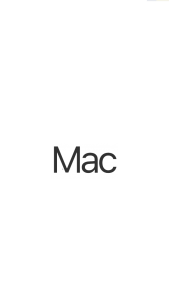
下記が『【解決】Macの周辺機器「MagicMouse」のBluetooth接続できない/繋がらないバグ不具合障害の対処設定方法』についてのまとめです
- 【その①】:「デスクトップ画面」→「リンゴマーク(画面左上)」→「システム環境設定」→「Bluetooth」を選択します
- 「Bluetooth」画面の「デバイス」内に表示されているBluetooth接続できない「MagicMouse」の横にある「☓」を選択し、一度削除し再登録します
- 【その②】:「デスクトップ画面」→「リンゴマーク(画面左上)」→「再起動」もしくは「システム終了」し、再度「Mac」本体を再起動します
- 【その③】:「デスクトップ画面」→「Finder」から「/Library/Preferences/com.apple.Bluetooth.plist」、「$HOME/Library/Preferences/ByHost/com.apple.Bluetooth.8x-4x-4x-4x-12x.plist」の2つのファイルを削除します。(あらかじめバックアップは取得してください)
- 【追記分】上記の設定でもWindows・Macパソコン上で発生しているバグ不具合障害が解決しない場合は下記の方法をお試しください
- 「デスクトップ画面」→「Finder」→「アプリケーション」→「MacAppStore」→「アップデート」から最新バージョンにアップデートしてください
- 「デスクトップ画面」→「Finder」→「アプリケーション」から「MacAppStore」からキャッシュファイルを削除することができるアプリなどをインストールし、アプリ内のキャッシュファイルを削除してください(Macの場合)
- 「デスクトップ画面」→「Finder」→「アプリケーション」から不要なアプリケーションをアンインストールしてください(Macの場合)
- 「デスクトップ画面」→「リンゴマーク」→「システム環境設定」→「Bluetooth」→「Bluetoothを入にする」を選択し、接続したいBluetooth周辺機器を選択します
- 「デスクトップ画面」→「リンゴマーク」→「システム環境設定」→「Bluetooth」→「Bluetoothを入にする」を選択し、接続済みのBluetooth周辺機器の「☓」を選択し、再度接続し直します
- 「デスクトップ画面」→「リンゴマーク」→「システム環境設定」→「マウス」を選択し、接続したい「MagicMouse」を選択するか、接続済みの場合は一度解除し、再接続し直します
- 「デスクトップ画面」→「リンゴマーク」→「再起動」もしくは「システム終了」からMacを搭載したパソコンの電源を落とし、再度「電源ボタン」を押し、本体を再起動に上記と同じ設定を試してください(Macの場合)
関連記事
-

-
【解決】Windows10でインストールしたアプリの通知が表示されない場合の対処設定方法
Microsoft社から配信されている「Windows7」や「Windows8.1」を搭載したパソ
-

-
【解決】Androidで録音した音声ファイルの保存先が分からない場合の対処方法
Googleから配信されている最新バージョン「Android8.0」「Android7.0」「An
-

-
【解決】さんぽけアプリが起動しない/ログインできないバグ不具合障害の対処設定方法
Appleから発売されている最新モデル『iPhone6S』や『iPadmini4』などのiOSデバ
-

-
【解決】ウイニングイレブン2017が起動しない/ログインできないバグ不具合障害の対処設定方法
Appleから発売されている最新モデル『iPhone6S』や『iPadmini4』などのiOSデバ
-

-
【解決】iPhoneのイヤホン/ヘッドホンから音が出ないバグ不具合障害の対処設定方法
Appleから発売されている「iPhone」シリーズ(iPhone7、iPhone6Sなど)や「i
-

-
【解決】モバイルレジェンドが起動しない/ログインできないバグ不具合障害の対処設定方法
Appleから発売されている最新モデル『iPhone7Plus』や『iPadPro』などのiOSデ
-

-
【解決】Googleニュースアプリの記事をSNSに共有できない場合の対処設定方法
Googleから配信中の「Android8.0」「Android7.0」「Android6.0」を
-

-
【解決】ニトリアプリが起動しない/ログインできないバグ不具合障害の対処設定方法
Appleから発売されている最新モデル『iPhone7Plus』や『iPadPro』などのiOSデ
-

-
【解決】XperiaXZで動画再生時に自動で高画質に変更できない場合の対処設定方法
Googleからリリースされている「Android6.0」「Android7.0」「Android
-

-
【解決】XperiaXでソフトウェアアップデートの自動更新を停止できない場合の対処設定方法
大手通信キャリア「NTTドコモ」「SoftBank」「KDDIau」などから発売されている